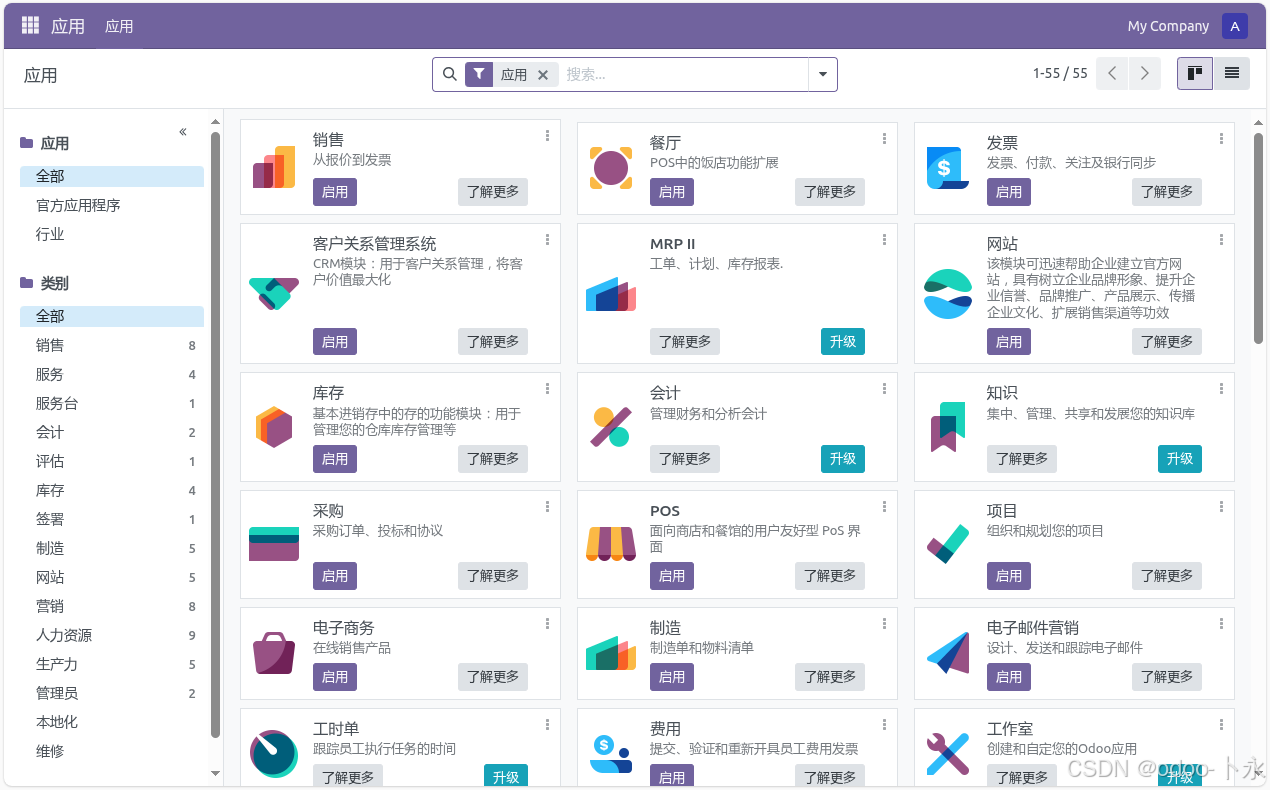ubuntu24.01安装odoo18
-
更新镜像源,安装软件源
sudo apt updata sudo apt upgrde -
安装开发工具
sudo apt install -y python3-dev libxml2-dev libxslt1-dev libldap2-dev libsasl2-dev libssl-dev libpq-dev libjpeg-dev axel -
安装数据库
sudo apt install -y postgresql -
创建数据库用户
sudo susu - postgres -c "createuser -d -R -S odoo"exit -
下载odoo源码
源码地址
axel -n 5 https://nightly.odoo.com/18.0/nightly/tgz/odoo_18.0.20250701.tar.gz -
解压
tar -xvf odoo_18.0.20250730.tar.gz -
修改文件名
mv odoo-18.0.post20250730/ odoo18 cd odoo18 -
复制启动文件到当前目录(odoo18)下
cp setup/odoo odoo-bin -
创建配置文件
vim odoo18.conf输入内容
[options] addons_path = odoo/addons data_dir = Odoo/odoo18 load_language = zh_CN db_name = odoo18 without_demo = True admin_passwd = oudu.net- addons_path:系统模块的路径
- data_dir :缓存文件位置
- load_language:默认语言
- without_demo 是否加载演示数据,True表示不加载,False表示加载,默认为False,加载演示数据
- admin_passwd:主密码
-
安装python3-venv模块,用于创建python虚拟环境
sudo apt install python3.12-venv -y -
创建虚拟环境
python3 -m venv venv_odoo -
激活环境
source venv_odoo/bin/activate -
安装odoo依赖
pip install -r requirements.txt -i https://pypi.tuna.tsinghua.edu.cn/simple/ -
启动odoo
python3 odoo-bin -c odoo18.conf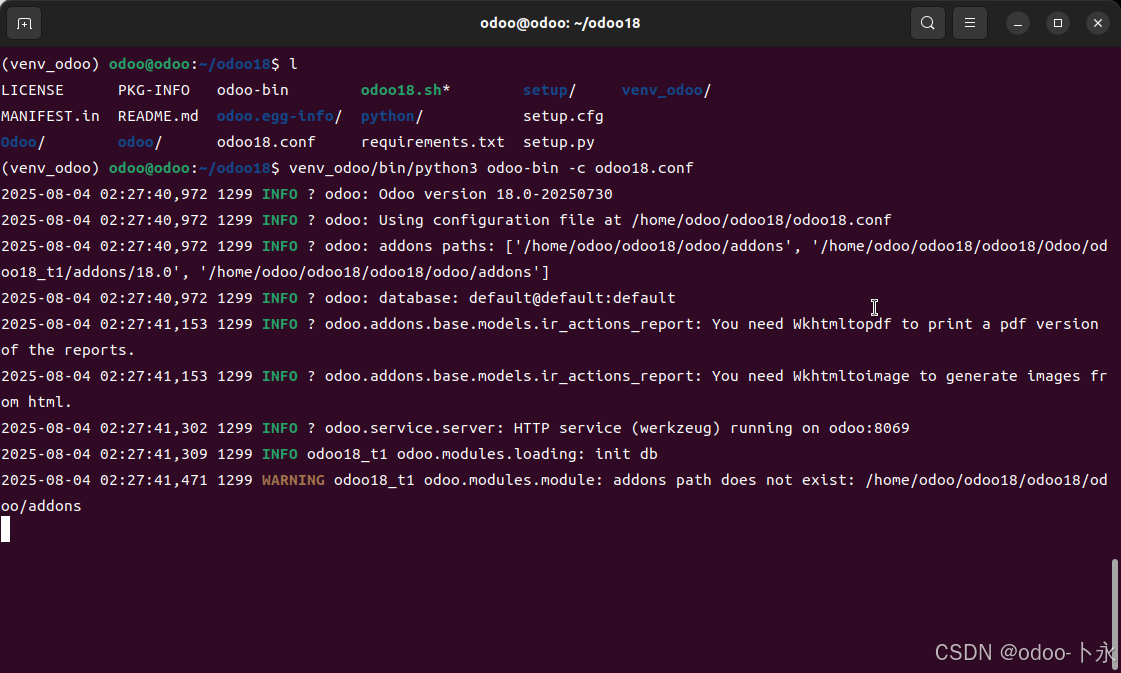
-
登录
打开浏览器,输入服务器地址登录:127.0.0.1:8069
可以使用 ip a 查看你的具体ip地址ip a默认端口:8069
地址:127.0.0.1
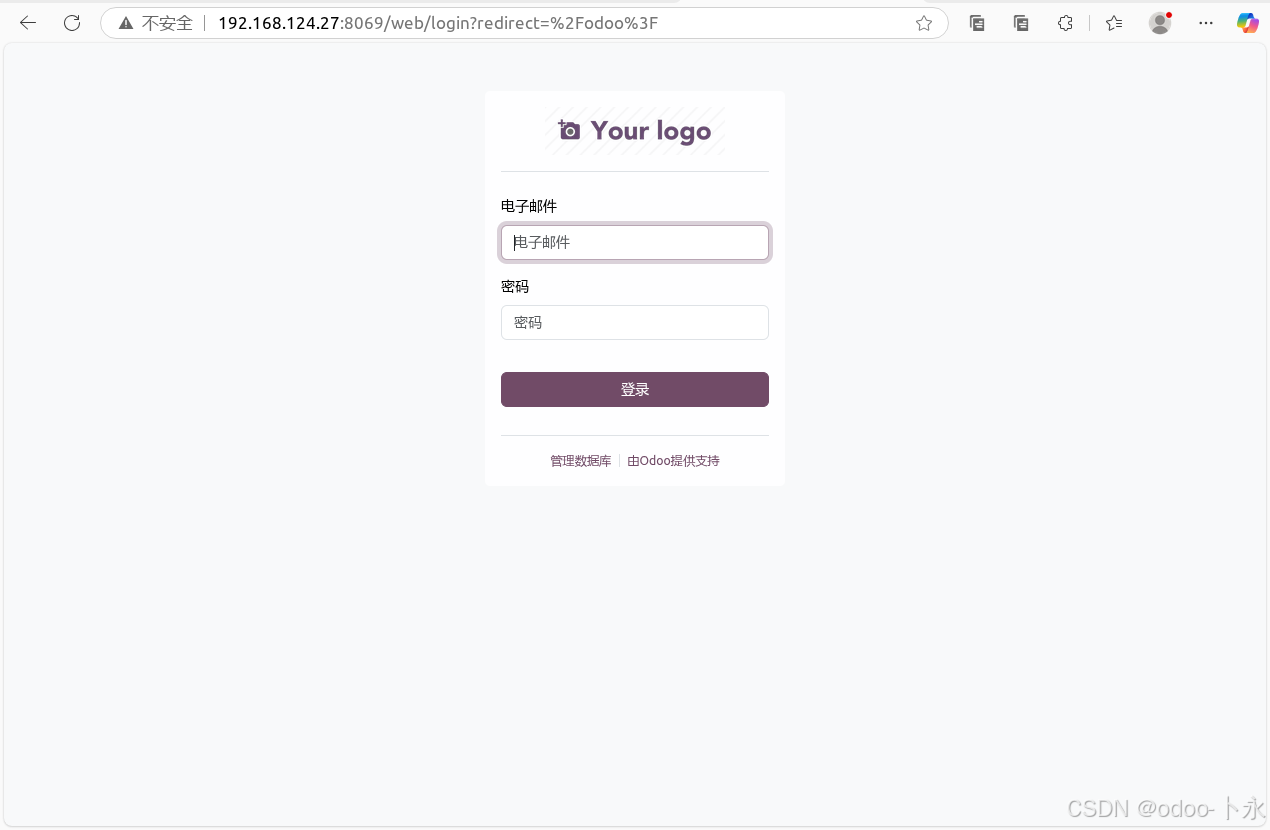
-
输入默认用户和密码登录:admin
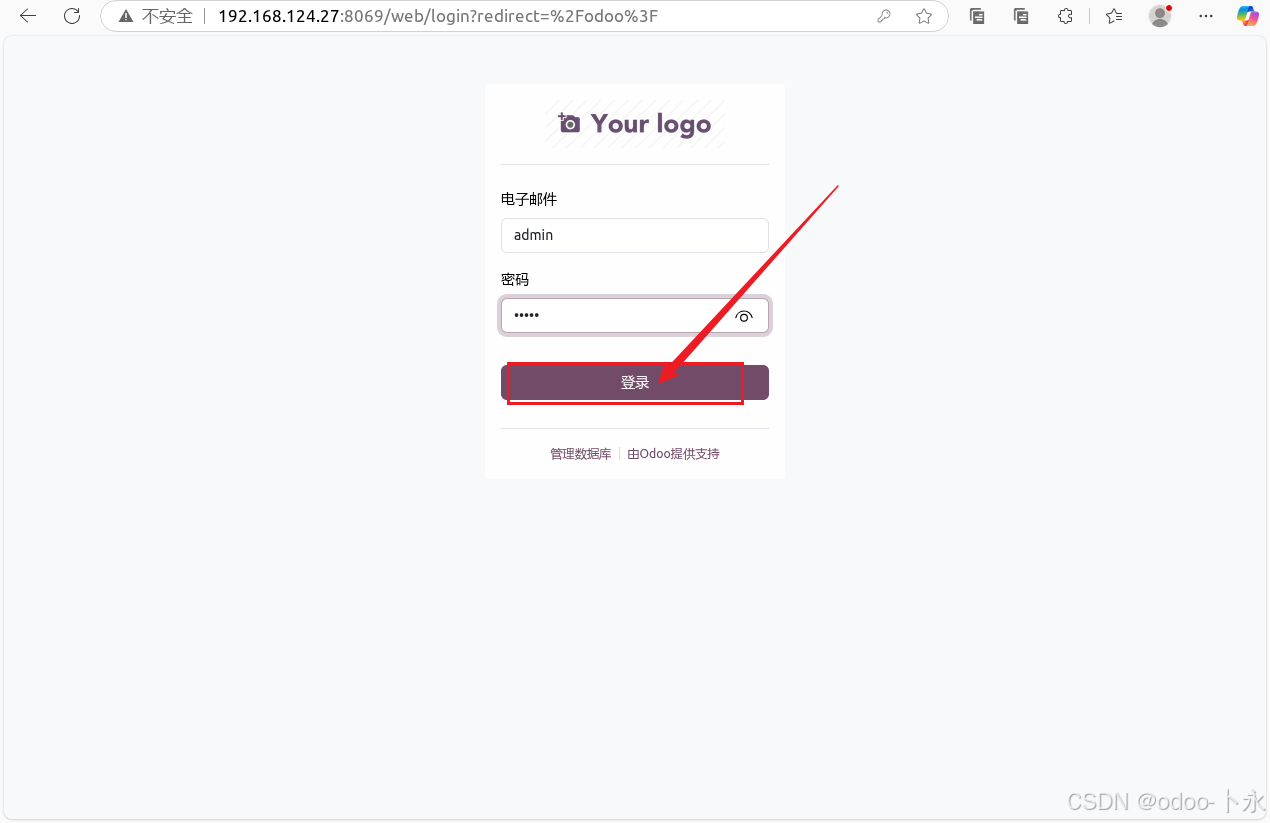
-
进入odoo界面